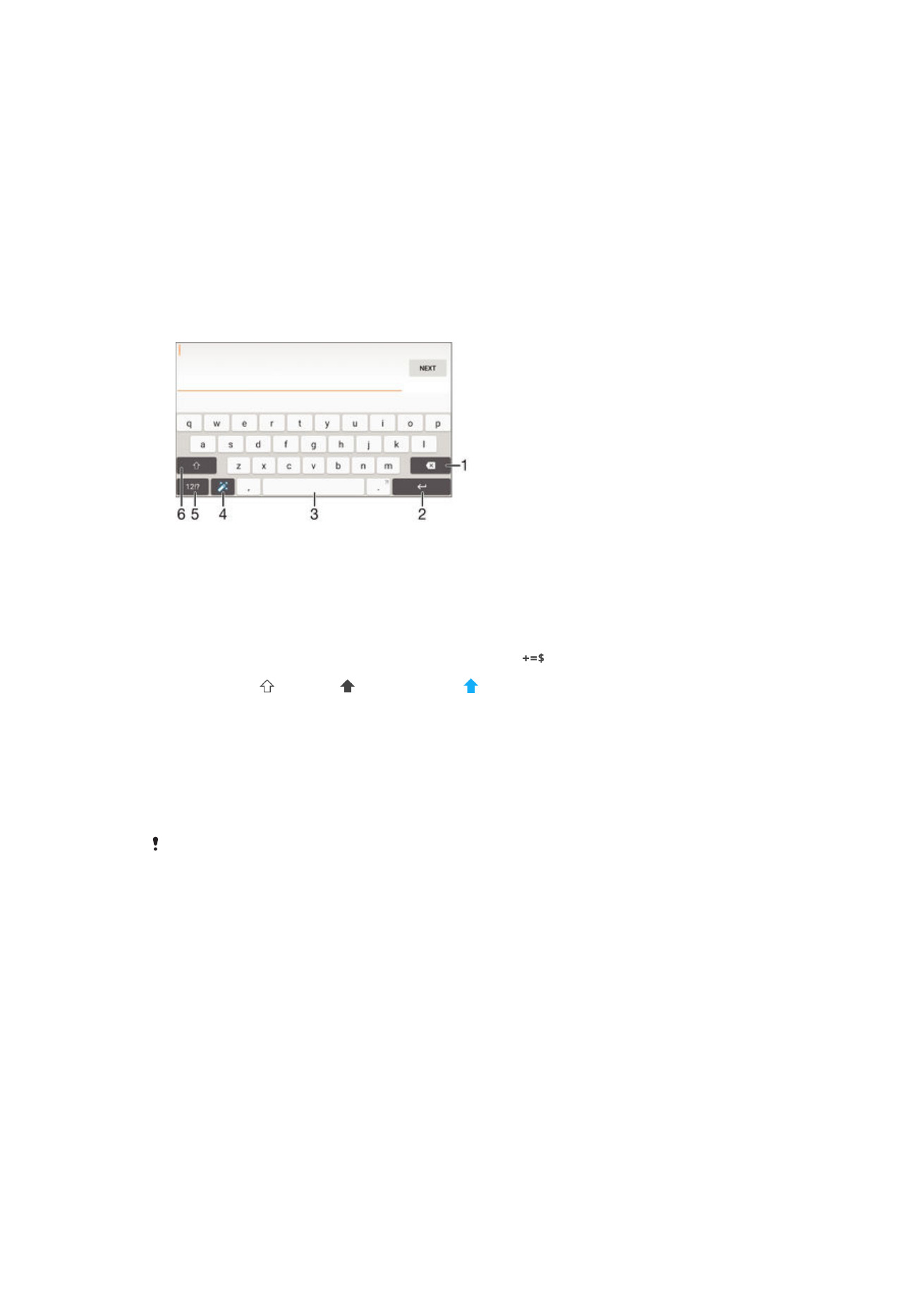
Ekran klavyesi
Ekran QWERTY klavyesiyle her bir harfe tek tek basmak suretiyle metin girebilir veya
hareketle giriş özelliğinden yararlanarak parmağınızı bir harften diğerine kaydırmak
suretiyle sözcükler oluşturabilirsiniz. Ekran klavyesinin daha küçük bir sürümünü
kullanmayı ve yalnızca bir elle metin girmeyi tercih ederseniz, bunun yerine tek elle
kullanılan klavyeyi etkinleştirebilirsiniz.
Metin girişi için en fazla üç dil seçebilirsiniz. Akıllı dil algılama özelliği, kullandığınız dili
algılar ve siz yazarken bu dilden sözcükler öngörür. Bazı uygulamalar ekran klavyesini
otomatik olarak açar (örneğin, e-posta ve metin mesajlaşma uygulamaları).
1 İmleçten önce gelen karakteri silin.
2 Bir satır başı girin ya da metin girişini onaylayın.
3 Bir boşluk girin.
4 Klavyenizi kişiselleştirin. Bu tuş, klavye kişiselleştirildikten sonra kaybolur.
5 Rakamları ve sembolleri görüntüleyin. Daha fazla sembol için
öğesine dokunun.
6 Küçük harf , büyük harf ve tümü büyük harf arasında geçiş yapın. Bazı diller için, bu tuş o dilde
bulunan ilave karakterler için kullanılır.
Metin girmek üzere Sanal klavyeyi görüntülemek için
•
Metin giriş alanına hafifçe vurun.
Sanal klavyeyi yatay doğrultuda kullanmak için
•
Sanal klavye görüntülenirken cihazı yan çevirin.
Yatay yönlendirmeyi etkinleştirmek için bazı uygulamalarda ayarları değiştirmeniz gerekebilir.
Metni tek tek karakterler halinde girme
1
Klavyede görünen bir karakteri girmek için karaktere dokunun.
2
Bir karakter varyasyonu girmek için, normal klavye karakterinin üzerine dokunup
bekleyerek kullanılabilir seçeneklerin listesini alın ve sonra bu listeden seçim yapın.
Örneğin, "é" girmek için, "e" üzerine dokunup diğer seçenekler görüntülene kadar
bekleyin, ardından parmağınızı klavye üzerinde basılı tutmaya devam ederken,
sürükleyin ve "é"yi seçin.
Süre girmek için
•
Bir sözcük girdikten sonra, boşluk çubuğuna iki kez hafifçe dokunun.
50
Bu, ilgili yayının İnternet sürümüdür. © Sadece kişisel kullanım amacıyla yazdırılabilir.
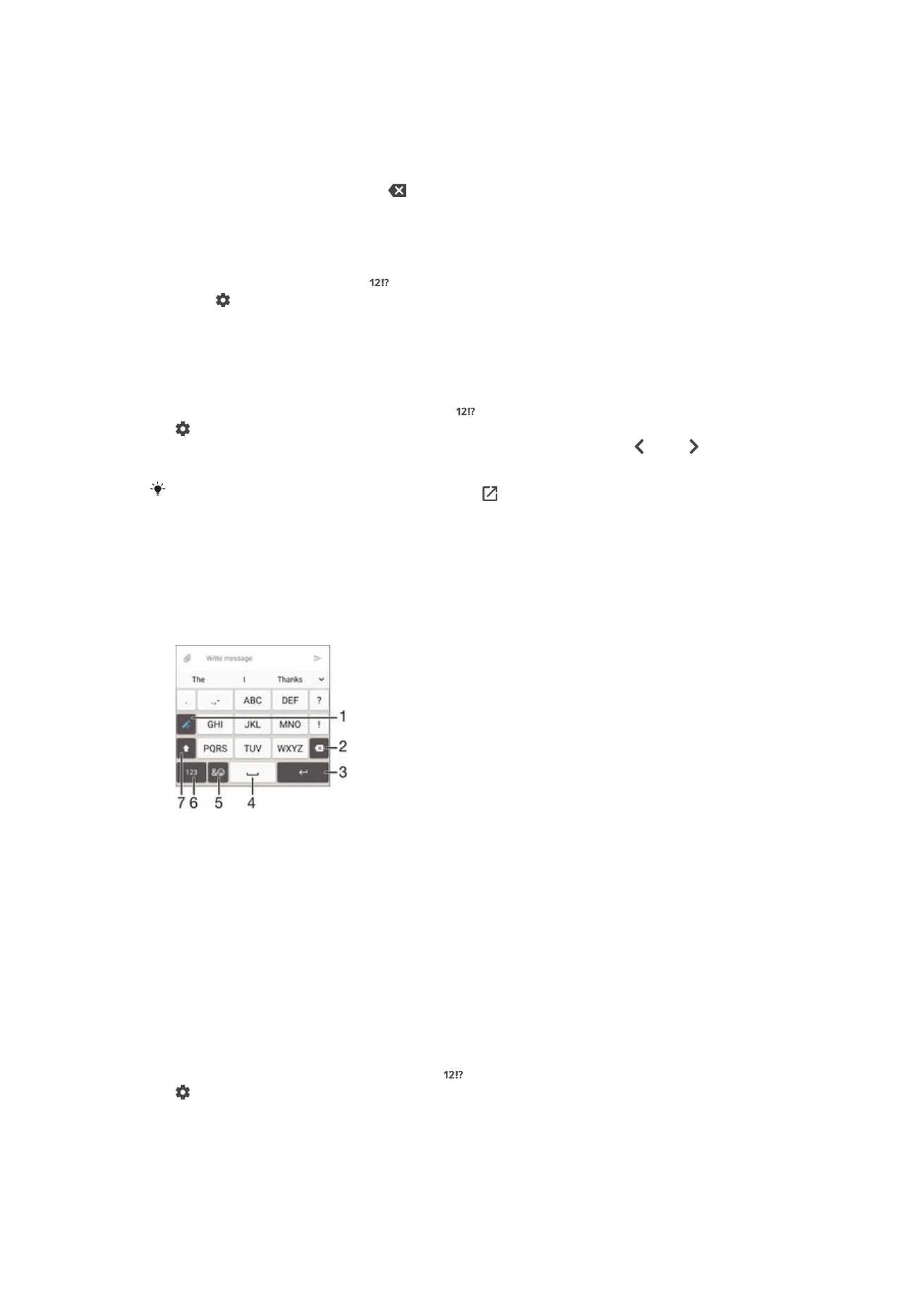
Parmağınızı kaydırarak yazma fonksiyonunu kullanarak metin girmek için
1
Sanal klavye görüntülenirken, parmağınızı harften harfe kaydırarak yazmak
istediğiniz sözcüğün harflerini izleyin.
2
Bir kelime girişi bittiğinde, parmağınızı kaldırın. İzlediğiniz harflere göre bir sözcük
önerisi görünür.
3
İstediğiniz sözcük görünmezse, öğesine dokunarak diğer seçenekleri görün ve
uygun şekilde seçimi yapın. İstenilen seçenek görünmezse, tüm sözcüğü silin ve
yeniden izleyin ya da her harfe dokunarak sözcüğü girin.
Hareketle giriş ayarlarını değiştirmek için
1
Sanal klavye görüntülenirken öğesine dokunun.
2
Önce , ardından
Klavye ayarları öğesine dokunun.
3
Hareketle giriş özelliğini etkinleştirmek veya devre dışı bırakmak için
Parmağınızı
kaydırarak yazın öğesinin yanındaki kaydırıcıyı açık ya da kapalı konumuna
sürükleyin.
Tek elle kullanılan klavyeyi kullanmak için
1
Sanal klavyeyi dikey modda açın ve sonra öğesine dokunun.
2
ve ardından
Tek elle kullanılan klavye seçeneğine dokunun.
3
Tek elle kullanılan klavyeyi ekranın sol veya sağ kenarına taşımak için veya
seçeneğine dokunun.
Tam sanal klavyeyi kullanmaya geri dönmek için öğesine dokunun.